平板笔记本电脑包手提使用方法?如何正确携带电脑包?
44
2024-12-15
当我们打开笔记本电脑时,却发现屏幕完全黑暗,这可能是一个令人沮丧的问题。然而,不要担心!本文将介绍一些常见的解决方法,帮助您解决笔记本电脑黑屏问题,并恢复正常的工作状态。
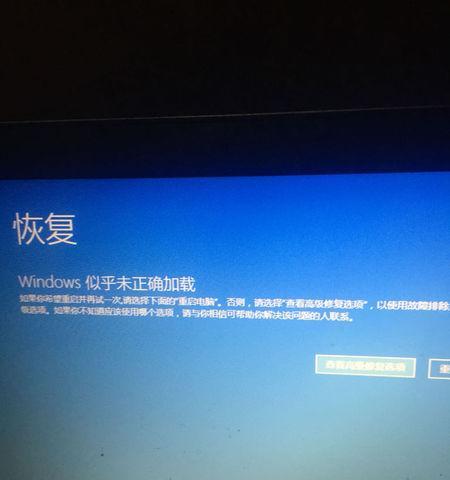
一:检查电源连接——确保笔记本电脑的电源连接正常。检查电源线是否插入笔记本电脑和电源插座。还要检查电源适配器是否正常工作,以确保充足的电力供应。
二:调节屏幕亮度——有时候,笔记本电脑黑屏可能是因为屏幕亮度设置太低导致的。按下亮度调节键(通常是一个太阳形状的图标),调整屏幕亮度,并观察是否有任何变化。

三:检查外部显示器连接——如果您将笔记本电脑连接到外部显示器上,请确保连接稳固。尝试重新连接一次,或者检查显示器连接线是否损坏。
四:关闭并重新启动电脑——有时候,笔记本电脑黑屏可能只是临时的故障。按住电源按钮,将电脑完全关闭,然后再重新启动。这有助于清除一些暂时性的问题。
五:进入安全模式——如果笔记本电脑黑屏问题依然存在,您可以尝试进入安全模式。在启动过程中按下F8键(具体键盘快捷键可能有所不同),选择“进入安全模式”。在安全模式下,您可以尝试进行一些故障排除操作。
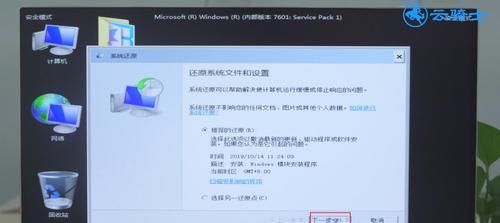
六:更新显卡驱动程序——过时的或损坏的显卡驱动程序可能会导致笔记本电脑黑屏。打开设备管理器,找到显卡驱动程序,并尝试更新它们。如果找到新的驱动程序版本,请下载并安装它们。
七:修复系统文件——损坏的系统文件也可能导致笔记本电脑黑屏。您可以使用系统自带的修复工具,如“系统文件检查工具”(sfc/scannow),以修复这些文件。
八:检查硬件问题——一些硬件问题可能是笔记本电脑黑屏的原因。尝试断开外部设备,并检查是否存在损坏的硬件部件。如果您不确定如何操作,建议寻求专业技术支持。
九:恢复到上一个稳定状态——如果您最近更改了系统设置或安装了新的软件,可能会导致笔记本电脑黑屏。恢复到上一个稳定状态可以解决这个问题。
十:检查病毒感染——某些恶意软件也可能导致笔记本电脑黑屏。运行杀毒软件进行全面扫描,确保您的电脑没有受到病毒感染。
十一:重装操作系统——如果所有的尝试都失败了,您可以考虑重装操作系统。备份重要文件后,使用安装介质或恢复分区重新安装操作系统。
十二:联系售后服务——如果您无法解决笔记本电脑黑屏问题,建议联系售后服务中心或专业的电脑维修人员,以获取进一步的帮助和支持。
十三:注意防护措施——为了避免出现笔记本电脑黑屏问题,建议经常进行系统维护和更新,并安装可信的杀毒软件进行定期扫描。
十四:了解常见故障现象——了解常见的笔记本电脑黑屏故障现象,可以帮助您更快地定位问题,并采取相应的措施进行修复。
十五:——当笔记本电脑黑屏却开着机时,可能是多种原因导致的。通过逐步排除故障,您可以找到合适的解决方法,让电脑恢复正常运行。如果您不确定如何操作,请寻求专业的技术支持,以避免进一步损坏。记住,系统维护和防护措施对于预防这类问题也非常重要。
版权声明:本文内容由互联网用户自发贡献,该文观点仅代表作者本人。本站仅提供信息存储空间服务,不拥有所有权,不承担相关法律责任。如发现本站有涉嫌抄袭侵权/违法违规的内容, 请发送邮件至 3561739510@qq.com 举报,一经查实,本站将立刻删除。